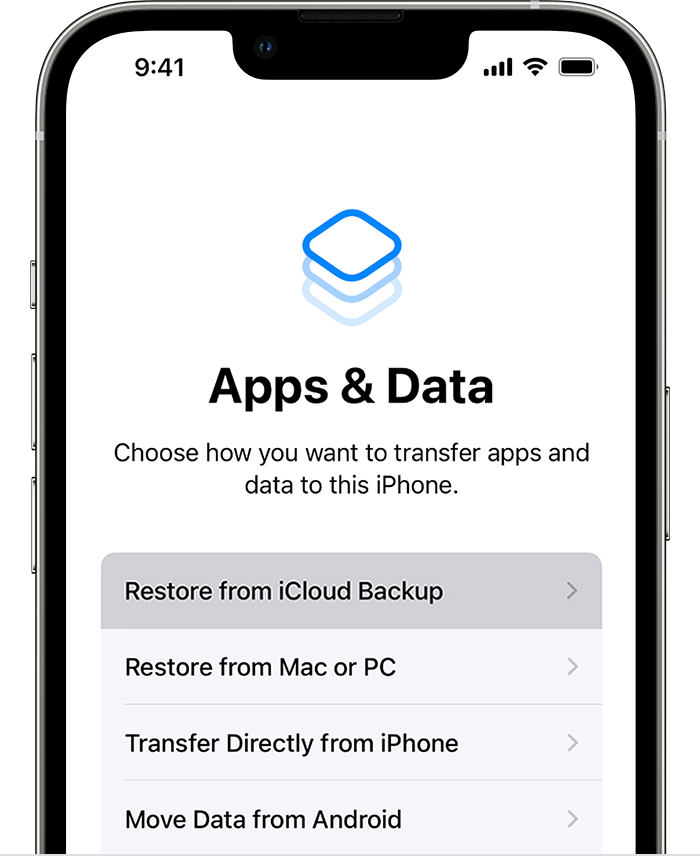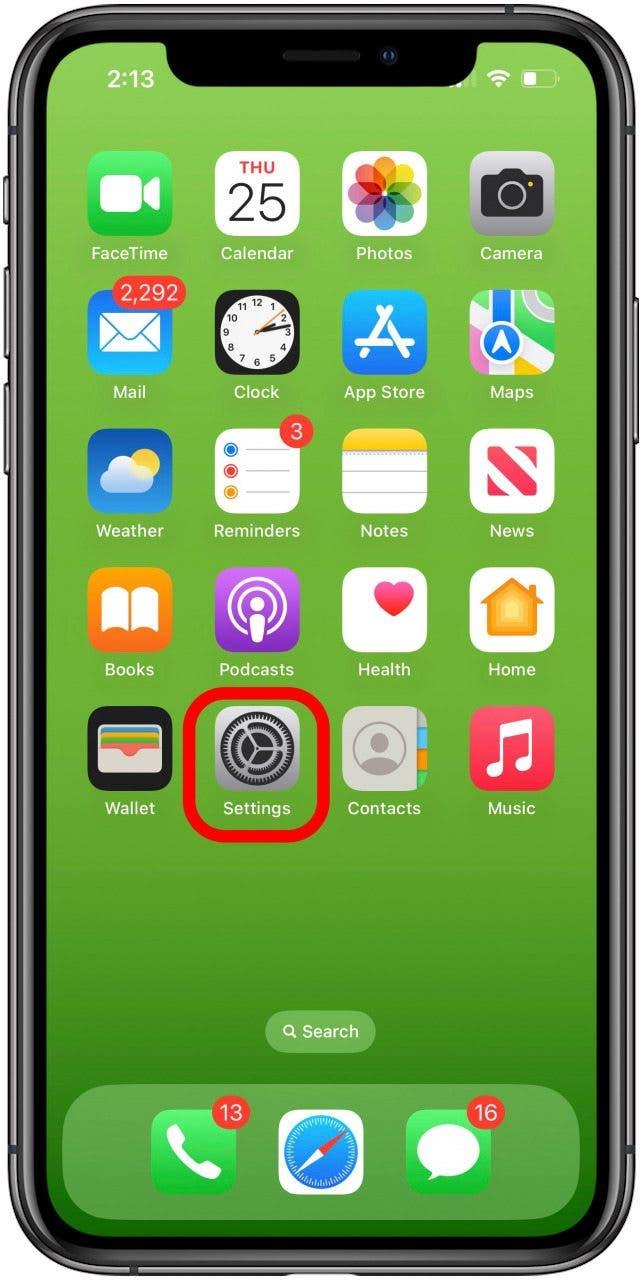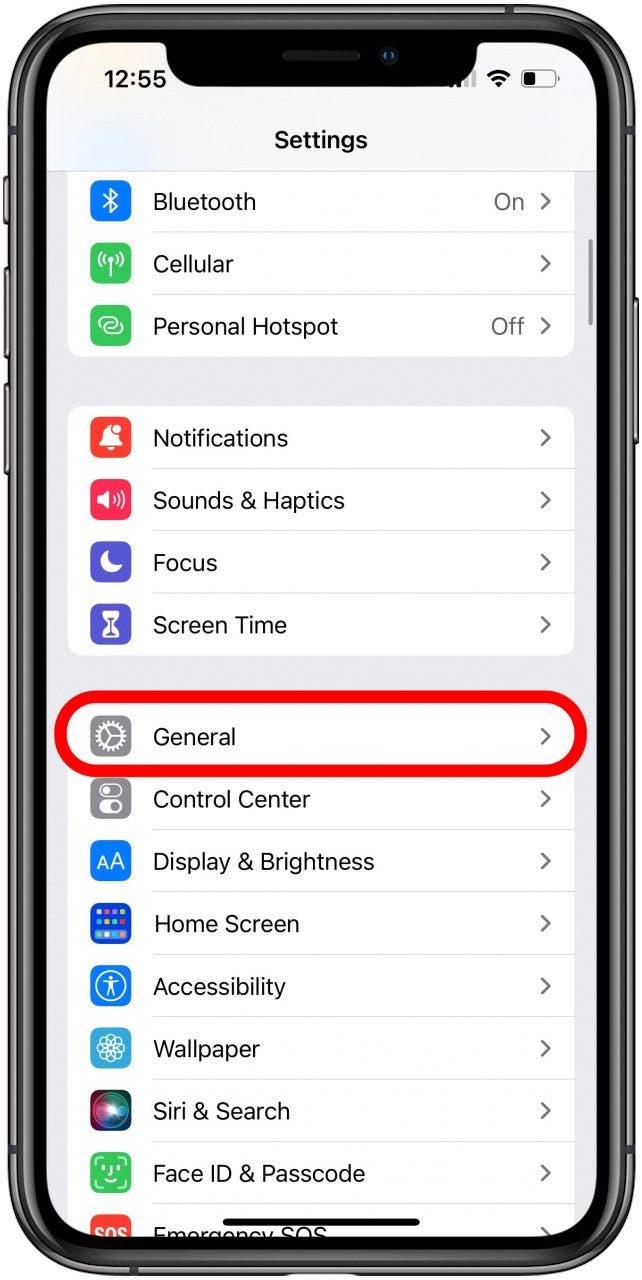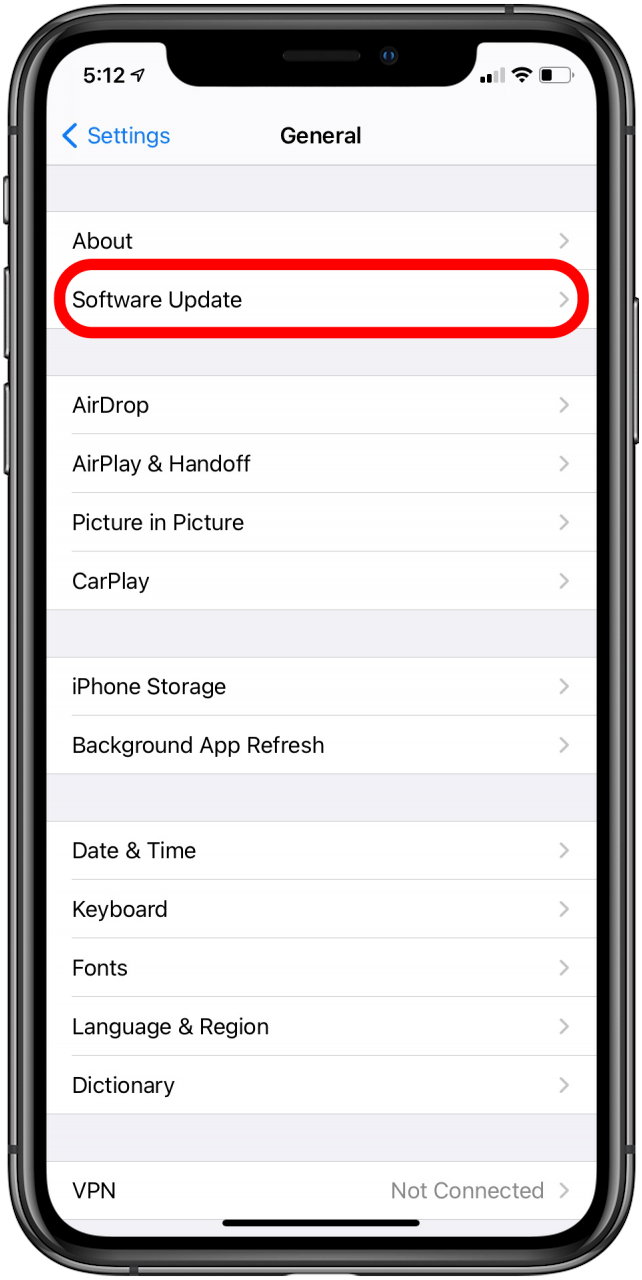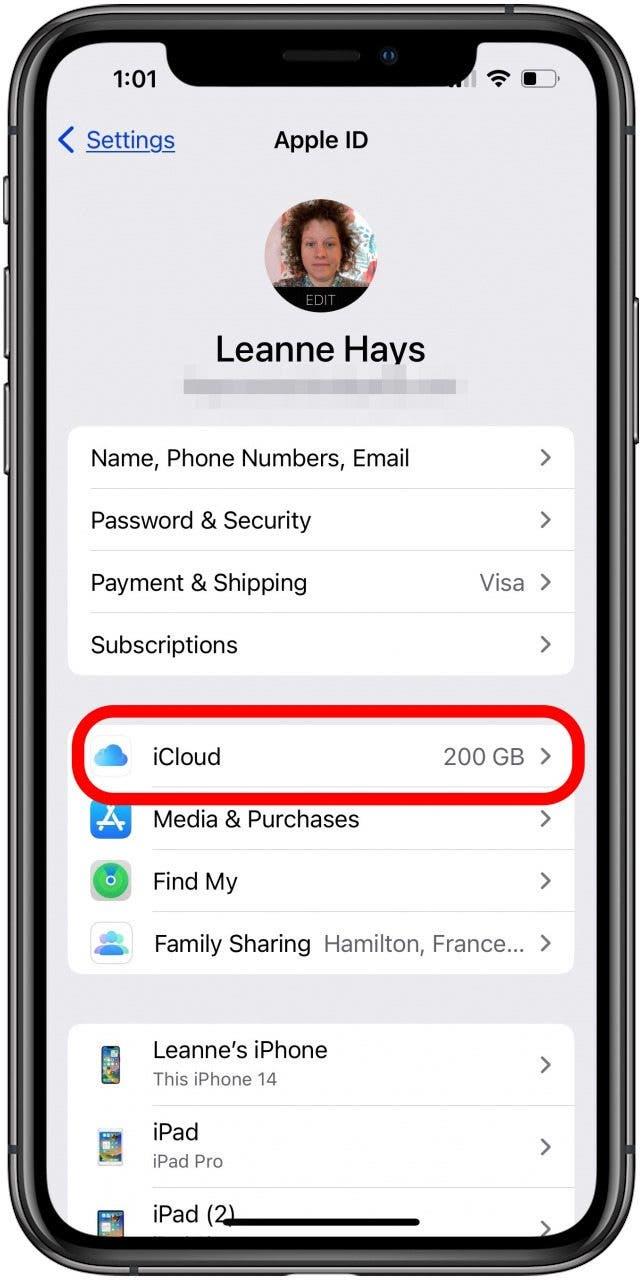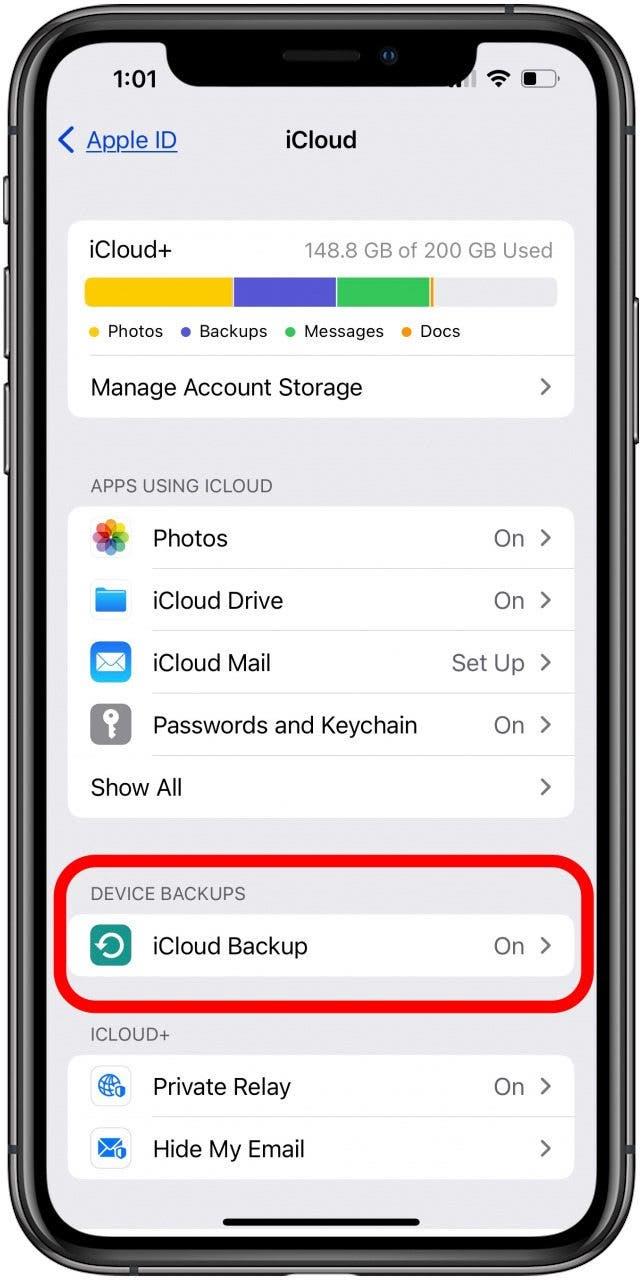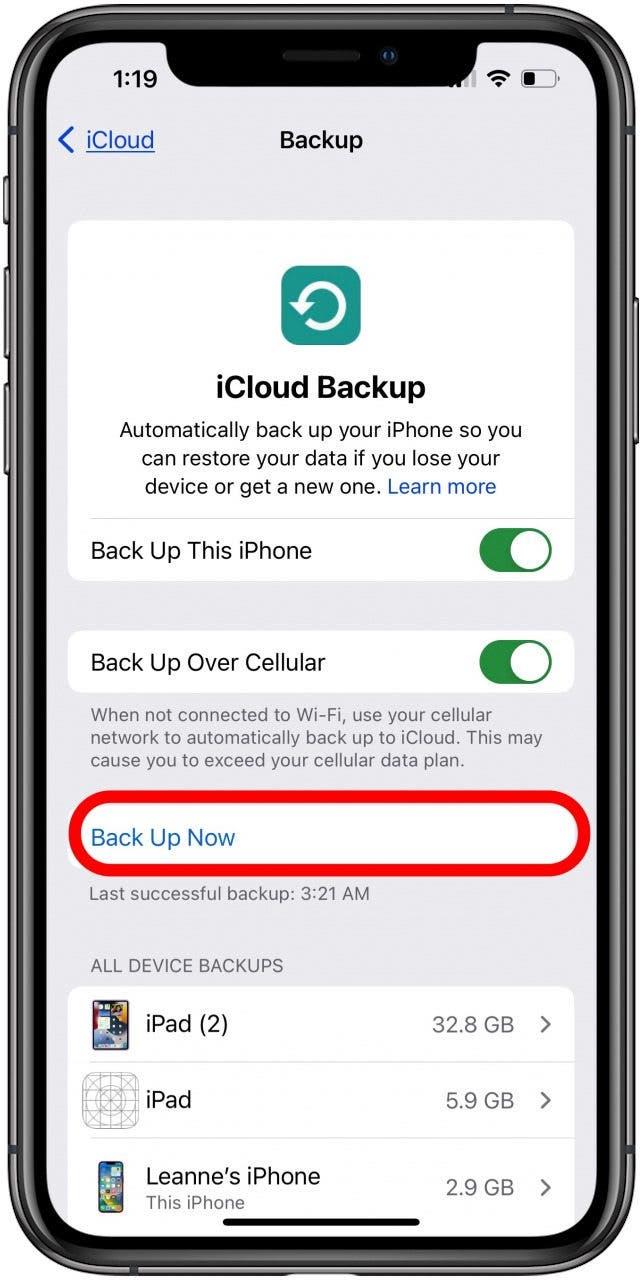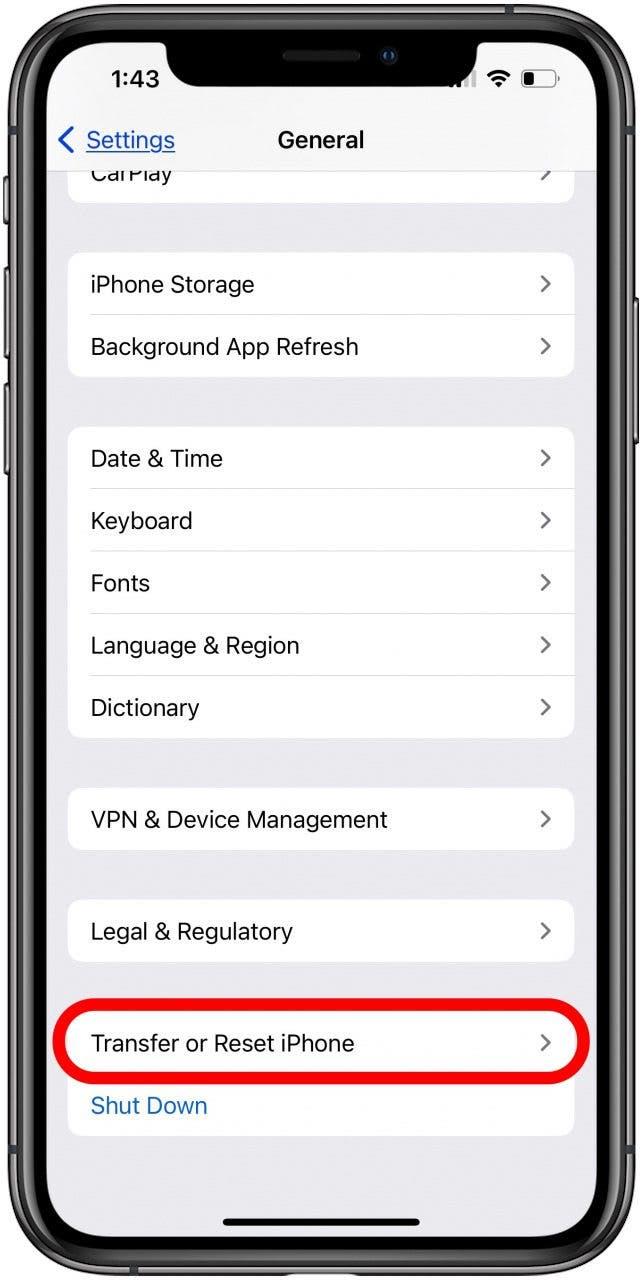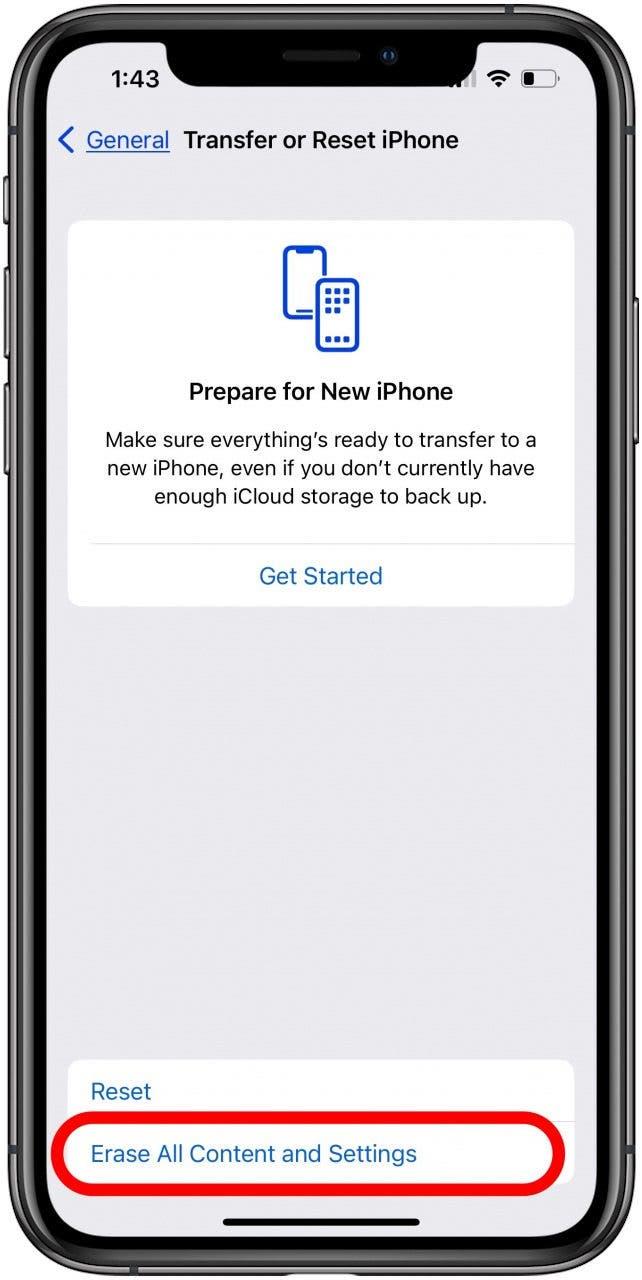Vi viser dig, hvordan du gendanner din iPhone fra en iCloud-sikkerhedskopi, uanset om du lige har købt en ny iPhone, forlader Apple Beta Software Program eller forsøger at rette en softwarefejl eller bug.
Spring til:
- Gendan iCloud-sikkerhedskopi på en ny iPhone eller iPad
- Gendan en iCloud-sikkerhedskopi efter første opsætning
Sådan gendanner du din sidste iCloud-sikkerhedskopi på en ny iPhone eller iPad
Apple gør det nemt at gendanne din iPhone fra en iCloud-sikkerhedskopi, især hvis du gendanner en helt ny iPhone. Men før du sletter din gamle iPhone, skal du oprette en iCloud-sikkerhedskopi, så alle dine data er sikre og sunde.Se her, hvordan du gendanner din nye iPhone eller iPad fra en iCloud-backup.
 Opdag din iPhones skjulte funktionerFå et dagligt tip hver dag (med skærmbilleder og klare instruktioner), så du kan mestre din iPhone på bare et minut om dagen.
Opdag din iPhones skjulte funktionerFå et dagligt tip hver dag (med skærmbilleder og klare instruktioner), så du kan mestre din iPhone på bare et minut om dagen.
- Tænd for den nye iPhone eller iPad.
- Du vil se en Hello-skærm; følg anvisningerne på skærmen.
- Når iPhone-skærmen kommer op og spørger, hvordan du vil konfigurere enheden, skal du vælge Gendan fra iCloud-sikkerhedskopi.

- Du bliver bedt om at indtaste din Apple ID e-mail og adgangskode.
- Du vil derefter se en liste over dine seneste sikkerhedskopier. Vælg den seneste, og tryk på Gendan. Opdater iOS eller iPadOS, hvis du bliver bedt om det.
- Log ind med dit Apple-id for at gendanne køb og apps. Hvis du har brugt flere Apple-id’er til køb, skal du logge ind på hver konto.
- Hold din iPhone forbundet til Wi-Fi, og vent på, at statuslinjen er færdig.
Nu burde din nye iPhone eller iPad have alle data og indstillinger fra din tidligere iCloud-backup. For flere gode måder at gemme dine data på, tjek vores gratis Dagens tip!
Sådan gendanner du en iCloud-sikkerhedskopi efter opsætning
Har du en iPhone eller iPad, som du har brug for at gendanne fra en iCloud-sikkerhedskopi efter opsætning? Det kan være på grund af en fejl, fordi du vil forlade Apples betaprogram, eller et andet problem. Sådan gendanner du din iPhone fra en iCloud-sikkerhedskopi i Indstillinger.
- Åbn appen Indstillinger for at gendanne iCloud-sikkerhedskopien.

- Sørg først for, at iOS er opdateret. For at gøre dette skal du trykke på Generelt.

- Tryk på Softwareopdatering.

- Nu skal du oprette en sikkerhedskopi til iCloud, så du har den nyeste version til at gendanne din iPhone med. For at gøre dette skal du trykke på banneret med dit navn på hovedsiden Indstillinger og vælge iCloud.

- Tryk på iCloud-sikkerhedskopi. Sørg for, at din iPhone er sat i stikkontakten og forbundet til Wi-Fi.

- Vælg Sikkerhedskopier nu. Hvis dine apps ikke er sikkerhedskopieret, skal du følge anvisningerne på skærmen på din iPhone eller iPad for at sikkerhedskopiere appdata.

- Når sikkerhedskopieringen er færdig, kan du nulstille din iPhone til fabriksindstillingerne. Det skal du gøre for at kunne gendanne din iPhone fra den iCloud-backup, du lige har lavet. For at nulstille din iPhone til fabriksindstillingerne skal du åbne appen Indstillinger igen og trykke på Generelt.
- Tryk på Overfør eller nulstil iPhone helt i bunden.

- Vælg Slet alt indhold og alle indstillinger.

- Tryk på Fortsæt, og indtast din adgangskode for at bekræfte sletningen af alt indhold og alle indstillinger.
- Herfra starter din iPhone, som om den var en ny enhed. Du kan trykke på Opsæt manuelt, trykke på Gendan fra iCloud-sikkerhedskopi og følge anvisningerne på skærmen.
- Fra listen over iCloud-sikkerhedskopier skal du vælge den seneste sikkerhedskopi (den, du lige har lavet). Tryk på Gendan.
- iPhone gendanner din iCloud-sikkerhedskopi til din nye iPhone. Indtast eventuelle adgangskoder, den beder om.
OFTE STILLEDE SPØRGSMÅL
- Kan jeg gendanne en iCloud-sikkerhedskopi til en ny iPhone?
Ja, og når du gendanner en iCloud-sikkerhedskopi fra din gamle iPad til din nye iPad eller din gamle iPhone til din nye iPhone, bliver alle dine data og indstillinger gemt og overført. - Kan jeg gendanne fra en iCloud-sikkerhedskopi efter opsætningen?
Ja, du kan gendanne din iPhone eller iPad fra en iCloud-sikkerhedskopi, når som helst det er nødvendigt. - Hvordan kan jeg gendanne min iCloud-sikkerhedskopi hurtigere?
Tjek, at du har en pålidelig og hurtig Wi-Fi-forbindelse, og at du ikke har for mange store filer, datatunge apps eller fotos og videoer.
Så kan du godt sige tillykke! Du har gendannet din iPhone fra en iCloud-backup. Læs nu, hvorfor det tager så lang tid at gendanne en iPhone.Du kan også lære, hvordan du krypterer din iPhone-sikkerhedskopi, og hvis du har sikkerhedskopieret din iPhone ved hjælp af iTunes, kan du lære, hvordan du gendanner din iPhone fra en iTunes-sikkerhedskopi.